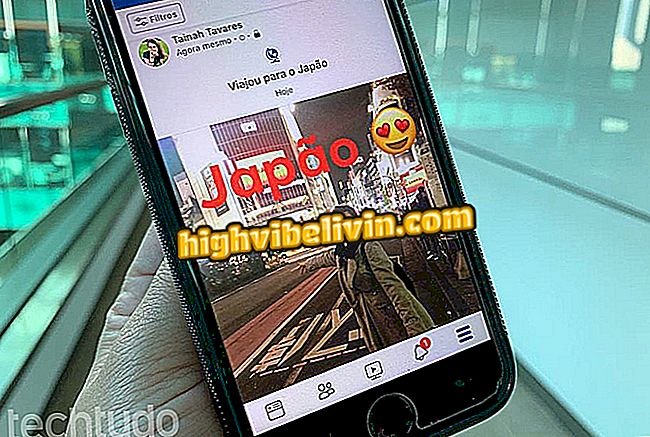Coldzera Mira: ดูการตั้งค่า Crosshair ของนักกีฬา CS: GO
Counter-Strike: Global Offensive (CS: GO) ให้คุณเปลี่ยนการตั้งค่าฟังก์ชั่นต่าง ๆ เช่นจุดมุ่งหมาย เกมนี้ให้คุณปรับ crosshair ด้วยขนาด, สี, ความทึบและตัวเลือกอื่น ๆ การปรับจะมีผลต่อการมองเห็นของศัตรูหรือความโดดเด่นและความคมชัดที่มากขึ้นกับสภาพแวดล้อมเช่น ในบทช่วยสอนต่อไปนี้เขาสอนวิธีใช้ crosshair เดียวกันจาก Marcelo "coldzera" David ผู้เล่นให้กับ MIBR อดีต SK Gaming พร้อมกับ Gabriel "FalleN" Toledo
MIBR ใน Counter Strike: จดจำประวัติศาสตร์และชัยชนะของทีมบราซิล

บทเรียนสอนให้ใช้ crosshair ของ coldzera
ขั้นตอนที่ 1 เริ่ม CS: GO บนคอมพิวเตอร์ของคุณและไปที่ "ตัวเลือก" จากนั้นไปที่ "การตั้งค่าเกม" ที่มุมขวาบนของเมนู

เข้าถึงเมนู "ตัวเลือก" เพื่อตรวจสอบว่าเปิดใช้งานคอนโซลแล้ว
ขั้นตอนที่ 2 ภายใต้ "การตั้งค่าเกม" ตรวจสอบว่า "เปิดใช้งานคอนโซลผู้พัฒนาระบบ (')" ถูกทำเครื่องหมายด้วย "ใช่" จำเป็นต้องใช้การใช้คอนโซลสำหรับการกำหนดค่าประเภทนี้ หากเปิดใช้งานอยู่แล้วให้ไปที่ขั้นตอนถัดไป

ตัวเลือกเพื่อเปิดใช้งานคอนโซลอยู่ในเมนูย่อย "การตั้งค่าเกม"
ขั้นตอน 3. กดปุ่ม ' เพื่อเปิดคอนโซล คีย์ถูกตั้งค่าเป็นค่าเริ่มต้นสำหรับการเปิดคอนโซลและอยู่ด้านล่าง "esc" ในหน้าต่างคอนโซลป้อนคำสั่งด้านล่างทีละรายการแล้วตามด้วยป้อน:
cl_crosshair_drawoutline "0"
cl_crosshair_outlinethickness "1"
cl_crosshairdot "0"
cl_crosshair_t "0"
cl_crosshaircolor "2"
cl_crosshairgap "-2"
cl_crosshairsize "3"
cl_crosshairstyle "4"
cl_crosshairthickness "1.15"
cl_crosshairusealpha "1"
cl_crosshairalpha "200"
cl_crosshaircolor_b "50"
cl_crosshaircolor_g "250"
cl_crosshaircolor_r "250"

ป้อนคำสั่งในคอนโซล
ขั้นตอนที่ 4 หลังจากนี้ขอแนะนำให้คุณตรวจสอบการเปลี่ยนแปลงของ crosshair วิธีปฏิบัติในการทำเช่นนี้คือการสร้างการแข่งขันกับบอท

เมื่อคุณทำตามขั้นตอนเป้าหมายของคุณจะเป็นเช่นเดียวกับของ Coldzera
เมื่อเสร็จสิ้นแล้วเล็งของคุณจะเหมือนกับที่ใช้ เป็นสิ่งสำคัญที่จะต้องทราบว่าประเภทความละเอียดที่ใช้จะรบกวนการแสดงภาพบนหน้าจอของคุณเล็กน้อย เมื่อ coldzera ใช้ความละเอียด 1280x960 ในอัตราส่วน 4: 3 ที่ยืดออก crosshair จะใหญ่ขึ้นเล็กน้อยสำหรับด้านข้างรวมถึงองค์ประกอบอื่น ๆ ของเกมเมื่อใช้ในสัดส่วนนั้น